
Sie können Informationen zu Personen erfassen und organisieren, indem Sie neue Kontakte in Ihrem Adressbuch speichern. Kontakte sind wie elektronische Visitenkarten, in denen die Kontaktinformationen einer Person gespeichert werden. Stress und Hektik beim Nachforschen nach Kontakten, Adressen oder Telefonnummern gehört mit Microsoft Outlook der Vergangenheit an.
Sie haben verschiedene Möglichkeiten, in Outlook Kontakte anzulegen und so nach und nach ein Adressbuch mit all Ihren Ansprechpartnern aufzubauen. Neben der Möglichkeit, Kontaktdaten manuell ins Adressbuch einzutragen, gibt es weitere Optionen, mit denen Kontakte übersichtlich dargestellt und archiviert werden können.
Sie können steuern, welche Informationen einer Visitenkarte hinzugefügt – und dort aktualisiert oder entfernt – werden. Kontakte können alphabetisch sortiert werden, nach Kategorie, Firma oder nach Standort.
Kontakte hinzufügen
- Klicken Sie unten im Outlook auf
 „Personen“.
„Personen“.

- Wählen Sie auf der Registerkarte „Start“ den Eintrag „Neuer Kontakt“ aus, oder drücken Sie STRG + N.
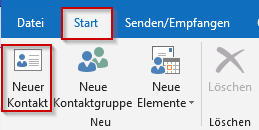
- Geben Sie einen Namen und weitere Informationen für den Kontakt ein. Ein Bild können Sie einfügen in dem Sie auf das Kontaktbild klicken und ein Bild auswählen oder Sie klicken auf der Registerkarte „Kontakt“ in der Gruppe „Optionen“ auf „Bild“.
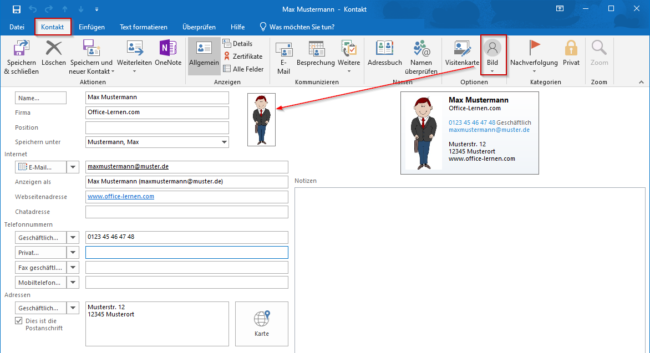
- Um einen weiteren Kontakt hinzuzufügen, klicken Sie auf „Speichern und neuer Kontakt“ und geben Sie neue Kontaktdaten ein. Einen weiteren Kontakt für die selbe Firma hinzuzufügen, klicken Sie auf „Speichern und neuer Kontakt“ und wählen „Kontakt in dieser Firma“ aus.
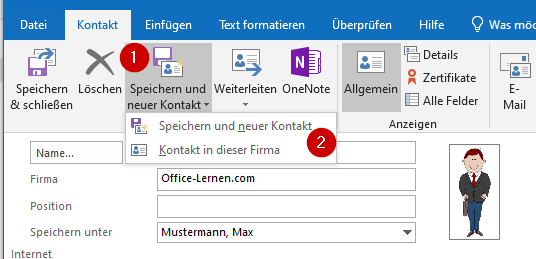
- Wenn Sie alle Kontakte hinzugefügt haben, klicken Sie auf „Speichern&schließen“.
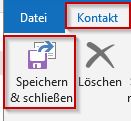
Kontakte aus E-Mail hinzufügen
- Öffnen Sie die E-Mail.
- Klicken Sie mit der rechten Maustaste auf die E-Mail Adresse im An, Cc oder Bcc Feld, wählen Sie „Zu Outlook-Kontakten hinzufügen“ aus.
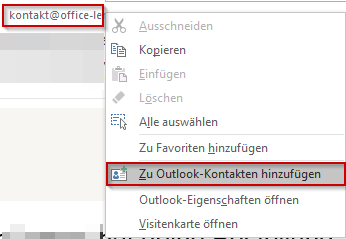
- Geben Sie weitere Informationen für den Kontakt ein.
- Klicken Sie anschließend auf „Speichern&schließen“.
